
仅剩:
发布时间:2021-07-19 13: 42: 44
作为一款功能强大的编曲软件,fl studio不仅能读取并编辑几乎所有类型的音频文件,还能以多种格式对编辑内容进行编码保存,这也就意味着我们可以通过fl studio这一软件实现音频文件在多种格式间的相互转换,同时,fl studio强大的解码和编码能力也保证了格式转换后音频的质量,那么,究竟该如何操作呢?为了方便大家的使用,我们今天便为大家带来了使用fl studio转换音频格式的具体步骤:
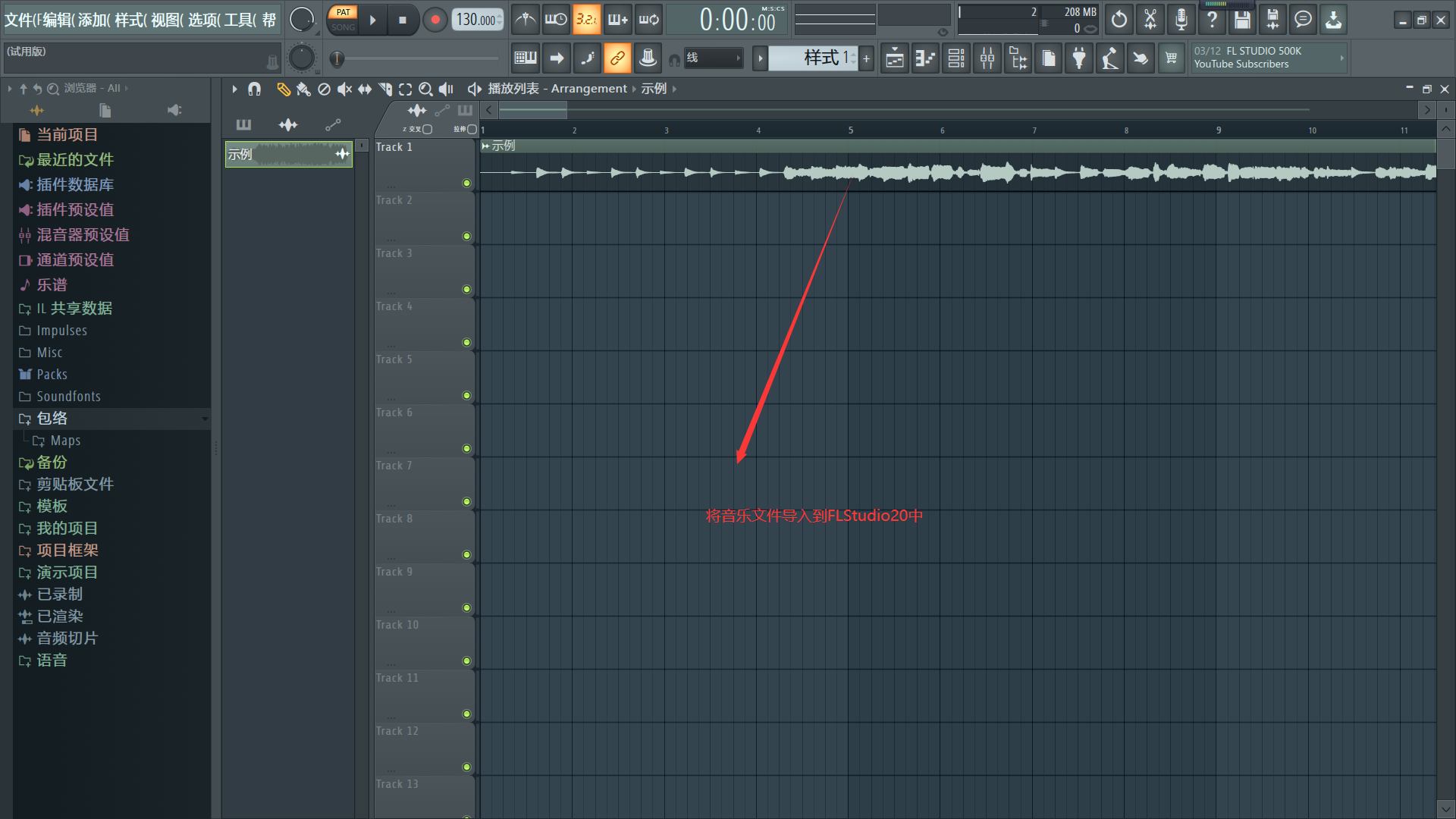
图1.fl studio主界面
除通过拖拽导入音频文件外,我们还可以先在fl studio主界面左上角的【选项】下拉栏下点击【文件设置】按钮;
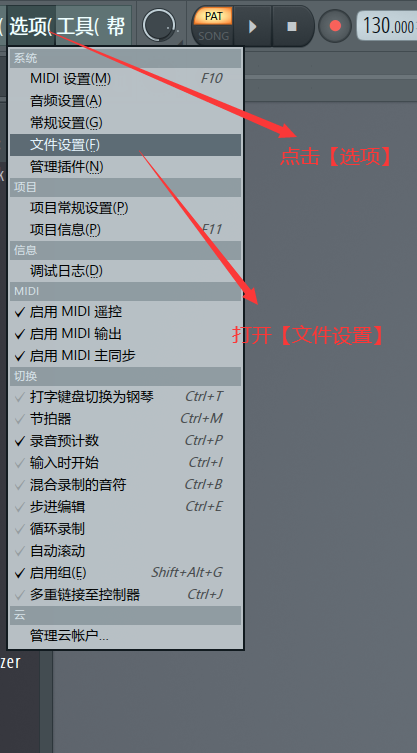
图2.【选项】下拉栏
在打开的【设置】界面中找到【文件】选项卡,在文件选项卡下的文件夹显示区域中点击文件夹图标以打开【浏览文件夹】,在新打开的界面中找到所需转换的音乐文件所在目录,选中后点击右下角的确定按钮即可导入该文件夹,使用导入的文件夹可在fl studio主界面的浏览器控件中找到,使用该方法我们可以批量导入需要转换格式的音乐文件;
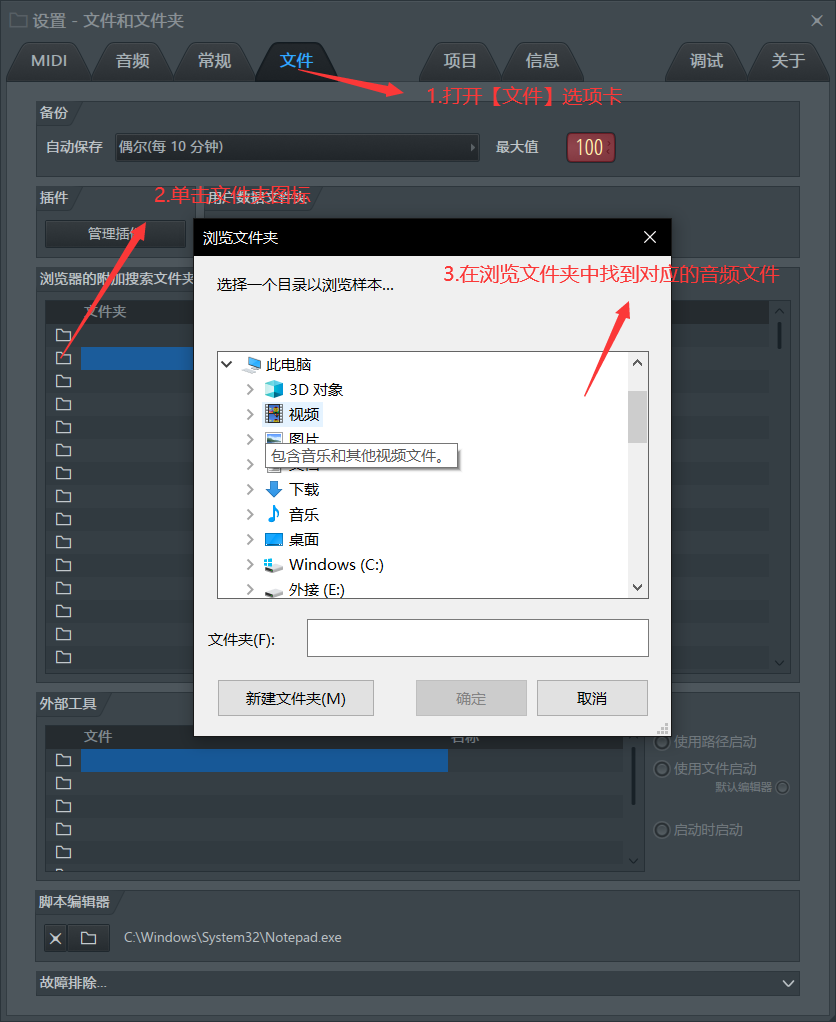
图3.【文件】选项卡
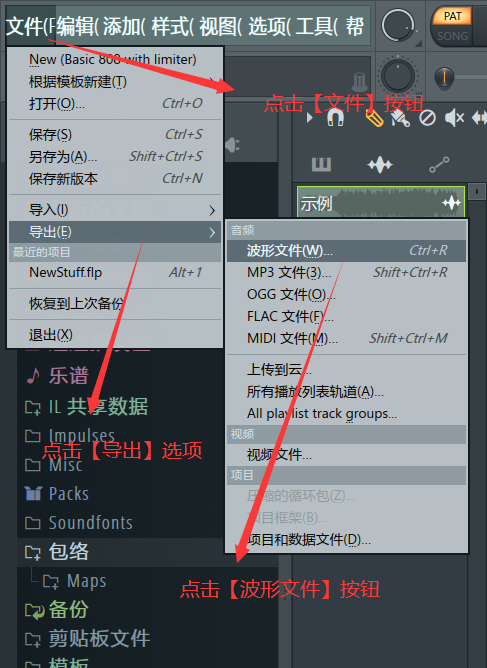
图4.【文件】下拉栏
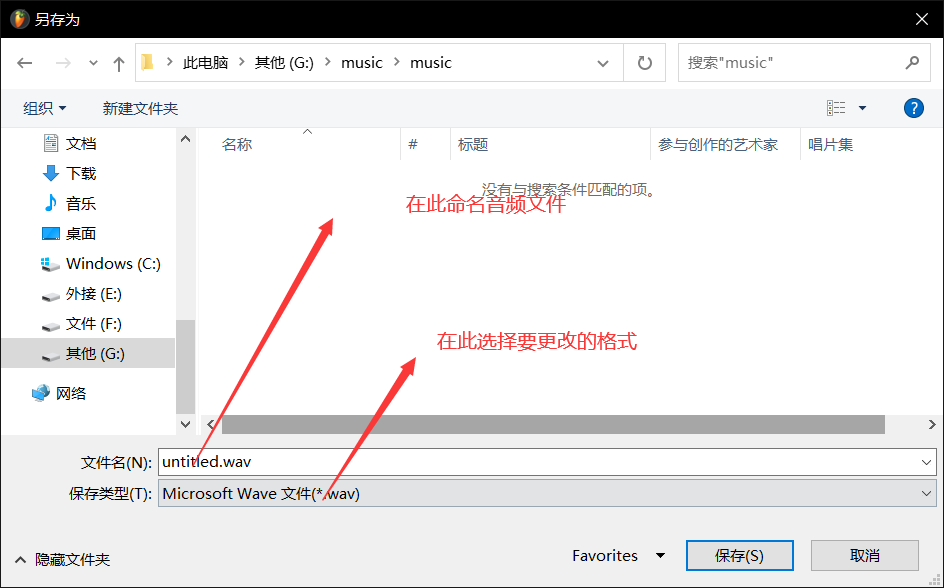
图5.【另存为】界面
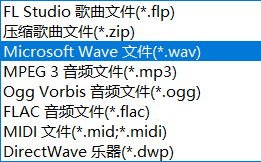
图6.fl studio支持的音频文件保存类型
以上便是使用fl studio转换音频格式的具体步骤,希望我们的教程能为您的工作提供些许便利,如需获取更多关于fl studio编曲软件的相关资讯信息,请访问fl studio中文官网。
作者:Noel
展开阅读全文
︾